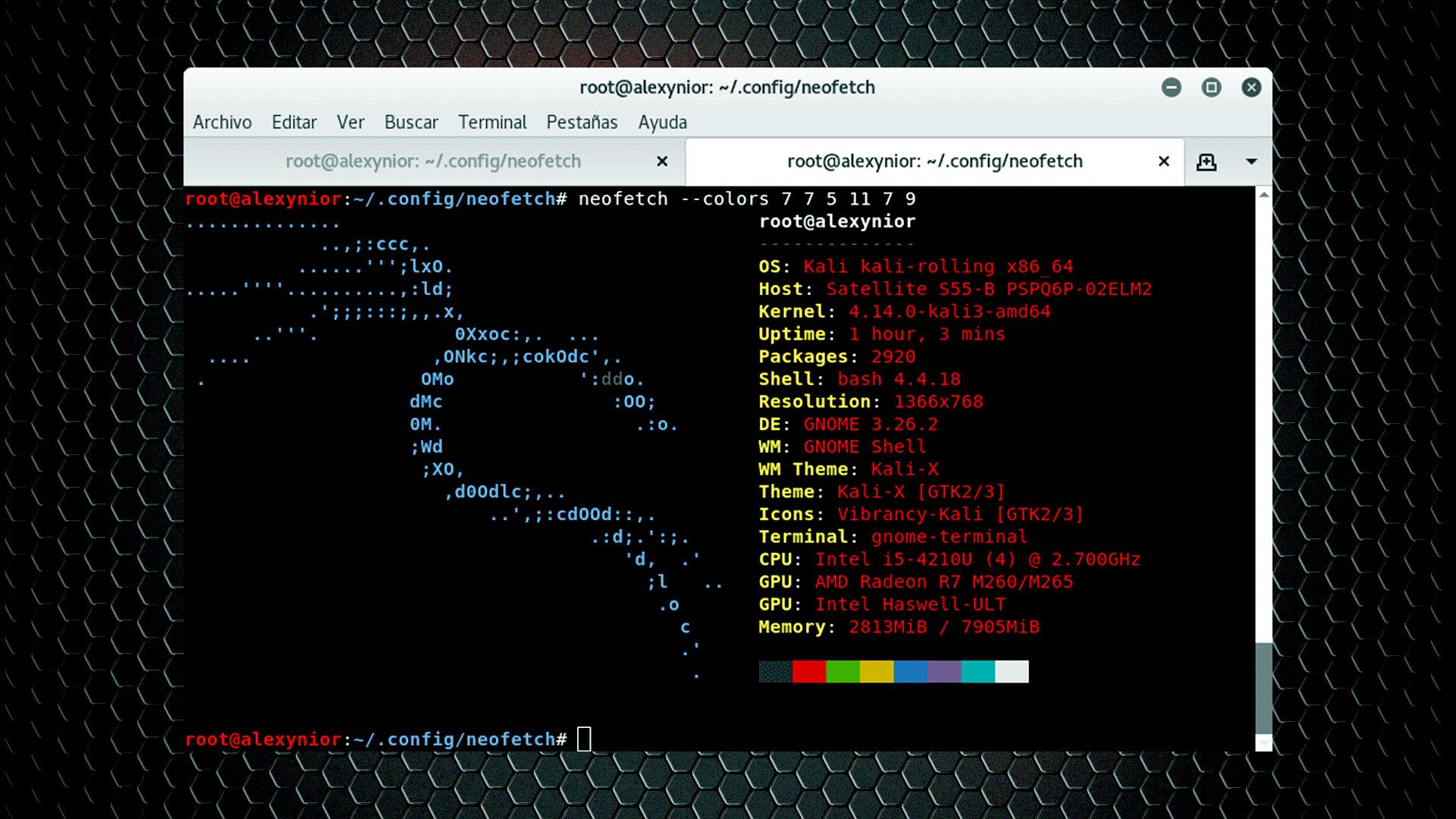Instalación y uso de neofetch para todas las distribuciones. Aprende cómo obtener toda la información que necesita sobre tu máquina/sistema Linux con un solo comando.
Si necesita recopilar información sobre tu sistema Linux, y necesita hacerlo rápidamente, esta herramienta de información del sistema de línea de comandos escrita en bash 3.2+ es la adecuada para usted.
1. Recopilar Información del Sistema
A veces, recopilar información sobre una máquina puede ser problemático, especialmente si se trata de un servidor sin GUI. Pero entonces, esto es de código abierto, por lo que siempre hay una manera. Naturalmente, cuando necesita mucha información sobre Linux, ¿a dónde recurre? Exacto, a la línea de comando.
Encontré una herramienta increíblemente útil llamada neofetch. Esta sencilla herramienta de interfaz de línea de comandos (CLI), con un solo comando, reunirá mucha información sobre tu escritorio o servidor. La información que muestre la herramienta dependerá de la distribución que esté ejecutando, si tiene una GUI, qué hardware tiene y cómo ha configurado neofetch.
Neofetch fue escrito en bash y buscará la información de tu sistema y lo mostrará en ASCII fácil de leer.
- RECOMENDACIÓN: Cómo mostrar arte ASCII en terminal Linux
Sus características principales incluyen: es rápido, imprime una imagen a todo color, el logotipo de tu distribución en ASCII junto con la información de tu sistema, es altamente personalizable en términos de qué, dónde y cuándo se imprime la información en el terminal y puede tomar una captura de pantalla de su escritorio al cerrar el script como habilitado por un indicador especial.
A continuación, instalemos Neofetch y veamos cómo se usa.
2. Instalación de neofetch
En primer lugar, no tiene que instalar Neofetch para hacer uso de la aplicación. Si lo desea, puede descomprimir el archivo neofetch en una unidad USB y llevar la herramienta consigo como extractor de información móvil de distribución Linux.
Puede instalar Neofetch desde un repositorio, pero primero le guiaré por el proceso de instalación de la aplicación desde el origen. Es bastante simple. Demostraré esto en una distribución Kali Linux.
2.1. Dependencias requeridas
- Bash 3.2+.
- w3m-img (ocasionalmente empaquetado con w3m) o iTerm2 o Terminology para imprimir imágenes.
- imagemagick para la creación de miniaturas.
- El emulador de terminal Linux debe ser compatible con \033 o xdotool o xwininfo + xprop o xwininfo + xdpyinfo .
- En Linux, necesita feh, nitrogen o gsettings para soporte de fondo de pantalla.
2.2. Instalación desde la fuente
Para instalar Neofetch desde el origen, siga estos pasos:
- Abre una ventana de terminal
- Descargue el archivo tar desde este enlace.
- Descomprime el archivo con el comando:
tar xvfz *.tar.gz- Cambie al directorio recién creado con el comando:
cd neofetch-*- Emita el comando make
- Instale el software con el comando
sudo make install2.3. Instalación desde repositorios
Neofetch puede instalarse fácilmente desde repositorios de terceros en casi todas las distribuciones de Linux siguiendo las instrucciones de instalación respectivas según su distribución.
- Debian
echo "deb http://dl.bintray.com/dawidd6/neofetch jessie main" | sudo tee -a /etc/apt/sources.list
curl -L "https://bintray.com/user/downloadSubjectPublicKey?username=bintray" -o Release-neofetch.key && sudo apt-key add Release-neofetch.key && rm Release-neofetch.key
sudo apt-get update
sudo apt-get install neofetch- Ubuntu y Linux Mint
sudo add-apt-repository ppa:dawidd0811/neofetch
sudo apt-get update
sudo apt-get install neofetch- RHEL, CentOS y Fedora
Necesita tener dnf-plugins-core instalado en su sistema, o bien instalarlo con el siguiente comando:
sudo yum install dnf-plugins-coreHabilite el repositorio COPR e instale el paquete neofetch:
sudo dnf copr enable konimex/neofetch
sudo dnf install neofetch- Arch Linux
Puede instalar neofetch o neofetch-git desde el AUR usando packer o Yaourt.
packer -S neofetch
packer -S neofetch-git
#O
yaourt -S neofetch
yaourt -S neofetch-git- Gentoo
Instalar app-misc/neofetch desde los repositorios oficiales de Gentoo/Funtoo. Sin embargo, en caso de que necesite la versión git del paquete, puede instalar =app-misc/neofetch-9999.
3. Cómo usar Neofetch en Linux
Una vez que haya instalado el paquete, la sintaxis general para usarlo es:
neofetchComo puede ver, la salida es bastante detallada. Podemos obtener un mayor uso del programa yendo un poco más allá y agregando opciones adicionales al comando.
Aquí hay unos ejemplos:
- Cambie la estadística de memoria a una barra de progreso y deshabilite los bloques de color al agregar:
neofetch --memory_display bar --color_blocks off- Cambie los colores del texto de salida con esta opción:
neofetch --colors 7 7 5 11 7 9- Guarde los detalles de salida del sistema en un nuevo archivo de imagen tomando una captura de pantalla:
neofetch --scrot /ruta/carpeta- Mostrar logo ascii de otros sistemas:
neofetch --ascii_distro debian- Escriba el siguiente comando para ver todos los indicadores y sus valores de configuración que puede usar con el script neofetch:
neofetch --help4. Personalizando Neofetch
Después de ejecutar neofetch por primera vez, se creará un archivo de configuración con todas las opciones y configuraciones: $HOME/.config/neofetch/config.
Este archivo de configuración le permitirá alterar la información del sistema que desea imprimir en el terminal. Puede escribir nuevas líneas de información, modificar la línea de información, eliminar ciertas líneas y también modificar el script utilizando el código bash para gestionar la información que se va a imprimir.
Puede abrir el archivo de configuración usando su editor favorito de la siguiente manera:
vi ~/.config/neofetch/config.confA continuación se muestra un extracto del archivo de configuración en mi sistema:
info "OS" distro
info "Model" model
info "Kernel" kernel
info "Uptime" uptime
info "Packages" packages
info "Shell" shell
info "Resolution" resolution
info "DE" de
info "WM" wm
info "WM Theme" wm_theme
info "Theme" theme
info "Icons" icons
info "Terminal" term
info "Terminal Font" term_font
info "CPU" cpu
info "GPU" gpu
info "Memory" memoryPuede comentar cualquiera de los anteriores al agregar un # delante de la opción que desea excluir. De forma predeterminada, Neofetch desactiva lo siguiente:
# info "CPU Usage" cpu_usage
# info "Disk" disk
# info "Battery" battery
# info "Font" font
# info "Song" song
# info "Local IP" local_ip
# info "Public IP" public_ip
# info "Users" users
# info "Birthday" birthdayElimina el # para habilitar cualquiera de las opciones anteriores.
5. Conclusión
¿Por qué usar Neofetch y no Screenfetch? El script de Screenfetch es un desastre. Sí, así lo dice esta nota.
Una herramienta útil para tener
Hay momentos en que simplemente necesita recopilar información y no quiere tener que tomarse el tiempo para cavar. Cuando llegue ese momento, te alegrará de tener esta útil herramienta en tu kit de herramientas de administración. ¿Tienes otra en mente? ¡Por favor, compartir!